
Menú
Convertidor de iTunes de Ondesoft
Dale vida a tu Tesla con Tidal: 3 formas de jugar con Tidal en Tesla
Como uno de los vehículos eléctricos más populares del mundo, Tesla prioriza una experiencia de conducción fluida. El funcionamiento silencioso de los motores eléctricos de Tesla crea un entorno ideal para disfrutar de la música. Para satisfacer las necesidades de los conductores de todo el mundo, Tesla integra servicios de transmisión de música populares como Spotify, Apple Music y Tidal directamente en el sistema del automóvil. Puede controlar la reproducción cómodamente a través de la pantalla táctil o con comandos de voz.
Entre estas opciones, Tidal destaca por su enfoque en el audio de alta fidelidad y la posibilidad de descargar música para escucharla sin conexión. Si tienes un Tesla, aquí tienes tres formas cómodas de disfrutar de Tidal en la carretera.
Contenido
- ¿Qué es Tidal en Tesla?
- Cómo conectar y reproducir Tidal en Tesla
- Cómo reproducir canciones de Tidal en un Tesla desde una memoria USB
- Cómo reproducir canciones de Tidal en un Tesla a través de Bluetooth
¿Qué es Tidal en Tesla?
Después de la actualización de software 2021.40, Tesla presentó Tidal como una nueva opción de transmisión de música para el reproductor multimedia. Este popular servicio de transmisión cuenta con una biblioteca de más de 110 millones de canciones, a las que se puede acceder directamente a través de la pantalla táctil de su Tesla con una suscripción a Tidal.
Así es como Tidal mejora tu experiencia auditiva en el automóvil:
- Integración perfecta: controle la reproducción y explore su biblioteca Tidal cómodamente a través de la interfaz de pantalla táctil de Tesla.
- Calidad de sonido extraordinaria: para los audiófilos, Tidal ofrece una calidad de audio de alta fidelidad (HiFi) para una experiencia auditiva superior en comparación con otras opciones de transmisión dentro de Tesla.
- Escucha sin conexión: descargue música y listas de reproducción directamente en la aplicación Tidal en Tesla. Esto garantiza una reproducción de música sin pérdidas incluso en áreas con conectividad a Internet limitada.
- Comando de voz: use comandos de voz para ajustar la configuración de medios y las preferencias de reproducción, como el control de volumen, la reproducción de canciones específicas y más.
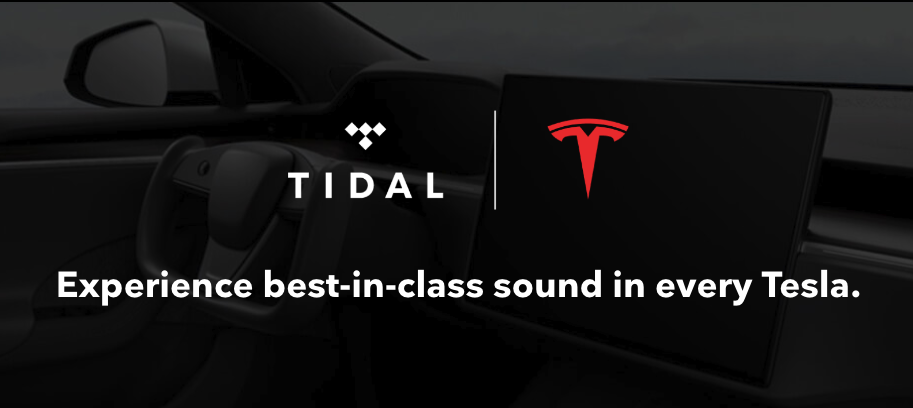
Cómo conectar y reproducir Tidal en Tesla
Para disfrutar de Tidal en tu Tesla, necesitarás una suscripción activa. Tidal ofrece planes Individual ($10,99/mes), Familiar ($16,99/mes para hasta 6 miembros) y Estudiante ($4,99/mes). Regístrate para una prueba gratuita o una suscripción paga directamente en el sitio web de Tidal (tidal.com) si aún no tienes una.
Nota importante : A partir del 10 de abril de 2024, Tidal ha simplificado su estructura de suscripción. Los niveles HiFi Plus y HiFi ahora se combinan en un solo plan "Individual" y el nivel gratuito ya no está disponible.
Conecte su cuenta Tidal en Tesla:
- Asegúrate de que tu Tesla esté conectado a una red Wi-Fi. De lo contrario, toca Controles > Wi-Fi en la pantalla táctil. Selecciona una red Wi-Fi disponible y conéctate a ella.
- Toca Medios y selecciona Tidal . Aparecerá un código QR.
- Usa la cámara de tu teléfono para escanear el código QR e iniciar sesión en tu cuenta de Tidal. ¡Ahora estás listo para explorar y reproducir música de Tidal directamente en tu Tesla!
Descarga Tidal Music en Tesla:
- Inicie Tidal en Tesla y vaya a Mi colección .
- Encuentra las listas de reproducción o los álbumes que deseas descargar y toca el ícono Descargar para descargar el contenido a tu Tesla.
- Después de descargar tus selecciones, dirígete a la sección " Descargadas " dentro de la aplicación Tidal para reproducir tu música sin conexión.
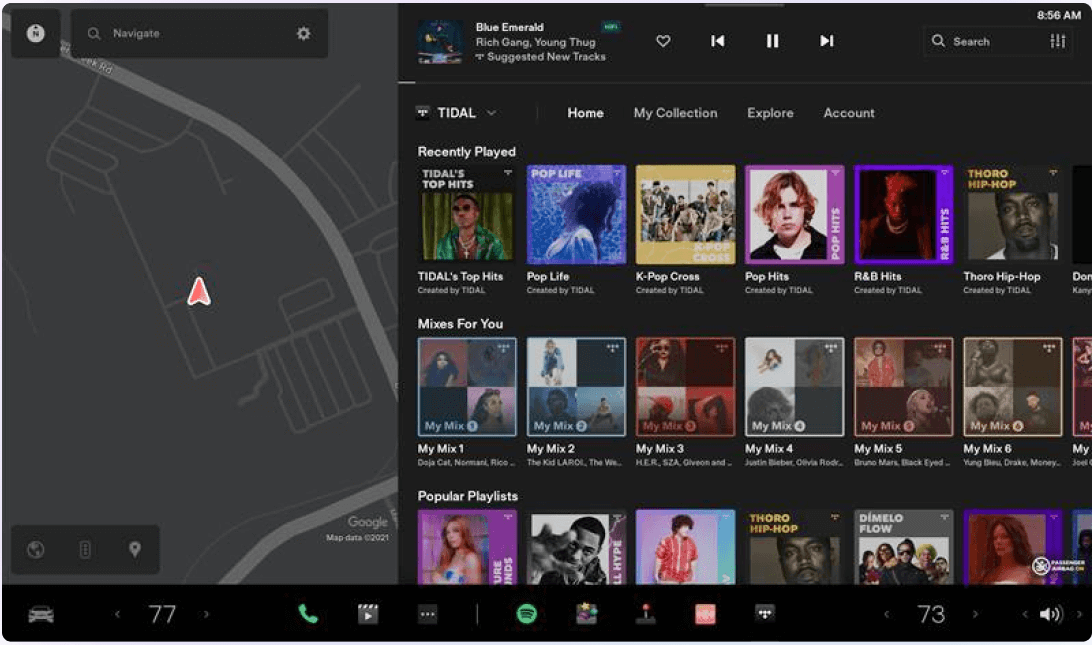
Cómo reproducir canciones de Tidal en un Tesla desde una memoria USB
Si bien Tidal te permite descargar música para escucharla sin conexión en tu Tesla, algunos usuarios informan que necesitan una suscripción a Tesla Premium Connectivity para reproducir el contenido descargado. Premium Connectivity está disponible como suscripción mensual ($9,99) o anual ($99). Si buscas una alternativa gratuita, considera reproducir música de Tidal sin conexión desde una unidad flash USB.
Tesla te permite reproducir música directamente desde una unidad flash USB y puedes descargar listas de reproducción y álbumes en Tidal para escucharlos sin conexión en tu dispositivo móvil (teléfono o tableta). Sin embargo, el contenido descargado está restringido a la aplicación Tidal. No puedes transferir estas canciones descargadas a otros dispositivos, incluida una unidad flash USB. Para eliminar esta restricción, debes descargar música de Tidal en formato MP3/FLAC.
Herramienta necesaria: Ondesoft Tidal Music Converter
Ondesoft Tidal Music Converter es un convertidor y descargador profesional de música Tidal. Puede descargar música Tidal a la computadora y otros dispositivos como reproductores MP3 para uso sin conexión con facilidad. Puede convertir música Tidal a MP3 local y otros formatos de audio. Y puede conservar la calidad de sonido sin pérdida de Tidal Music. Además, puede editar la tasa de bits, la frecuencia de muestreo y más para disfrutar de una mejor experiencia auditiva. Después de la conversión, puede transferir las canciones descargadas de Tidal para disfrutarlas en cualquier lugar.
Siga la guía a continuación para aprender cómo descargar Tidal a MP3/FLAC con Ondesoft Tidal Music Converter y luego reproducirlos en Tesla a través de USB.
Nota : Asegúrate de utilizar el puerto USB ubicado en la parte delantera de la consola central, ya que los puertos traseros son solo para cargar. En algunos modelos Tesla fabricados después del 1 de noviembre de 2021, es posible que los puertos USB de la consola central solo admitan la carga. En esos casos, utiliza el puerto USB dentro de la guantera para reproducir música.
Características principales de Ondesoft TIDAL Music Converter
- Descarga canciones de TIDAL en formato MP3, M4A, AAC, FLAC, WAV y AIFF
- Conserva todas las etiquetas ID3 y metadatos como título, artista, álbum, género, carátula del álbum, etc.
- Descargue canciones de TIDAL a MP3 en hasta 320 kbps o mantenga la alta calidad con FLAC/WAV/AIFF.
- Admite conversión por lotes.
- Convierte canciones de TIDAL a una velocidad 10X.
- Reproductor web TIDAL incorporado, no necesita aplicación TIDAL.
- Archiva automáticamente las canciones descargadas por álbum o artista.
1. Inicie TIDAL Music Converter
Descargue, instale y ejecute Ondesoft TIDAL Music Converter en su Mac o Windows.Haga clic en el botón Iniciar sesión e inicie sesión en su cuenta TIDAL.
Utilice el icono de la llave para registrarlo si ha adquirido una licencia. Si no tiene licencia, utilice la versión de prueba gratuita.
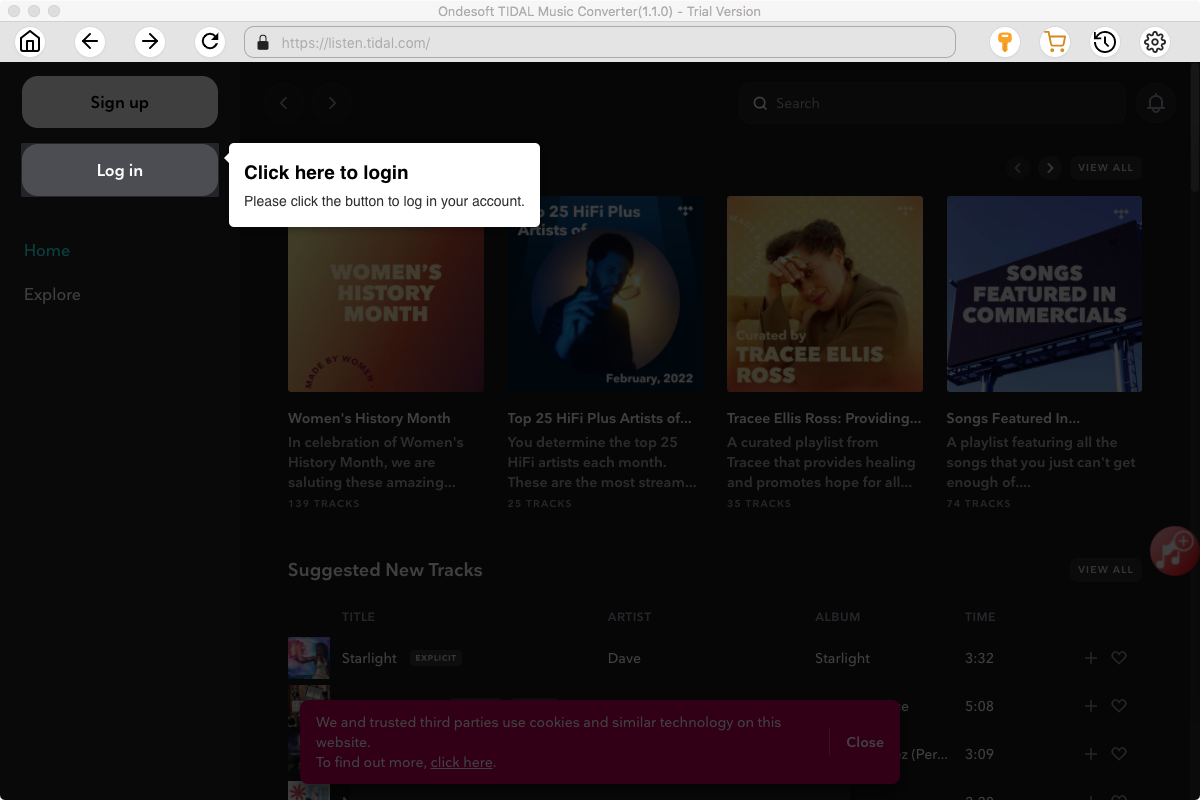
2. Cambiar el formato de salida (opcional)
El formato de salida predeterminado es M4A sin pérdida. Ondesoft TIDAL Music Converter también admite la conversión de música TIDAL a MP3, AAC, FLAC, WAV y AIFF. También puede personalizar el nombre del archivo de salida con cualquier combinación de título, artista, álbum, índice de lista de reproducción e ID de pista.
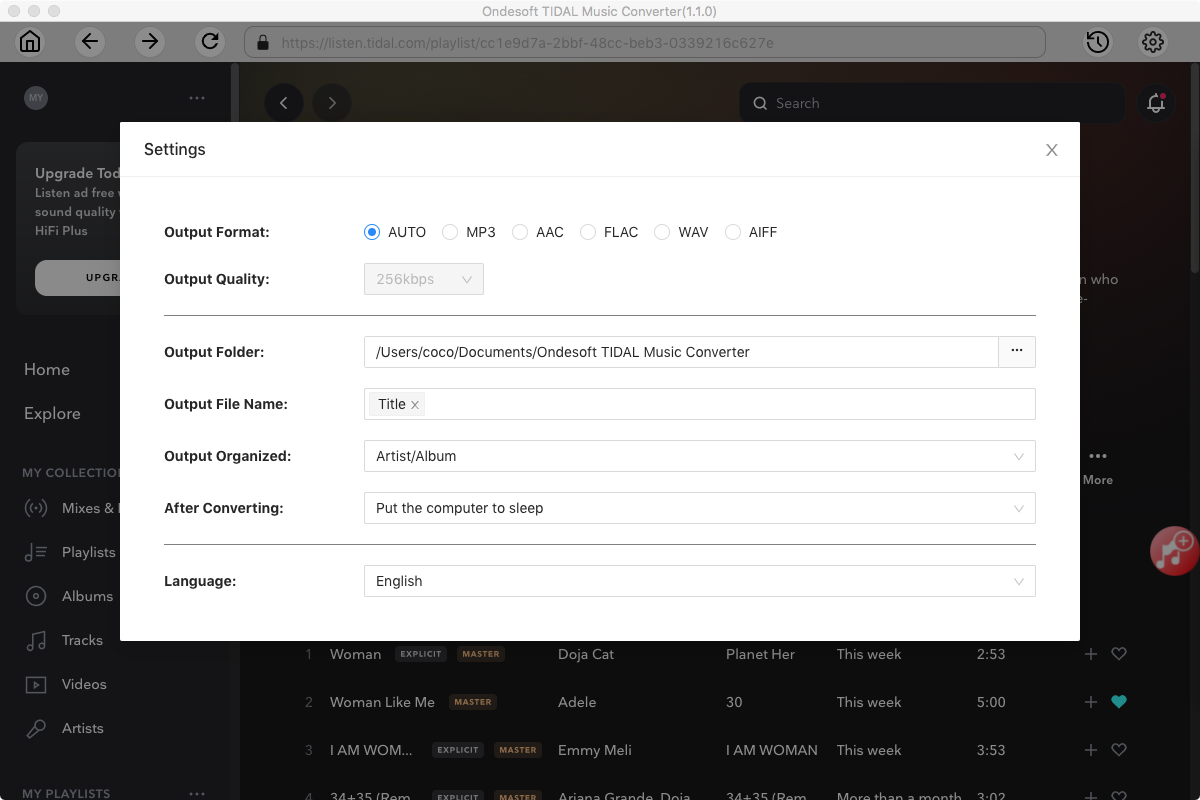
3. Seleccionar música
Sigue las instrucciones que aparecen en pantalla para elegir la lista de reproducción o el álbum que deseas convertir. Haz clic en Agregar canciones.
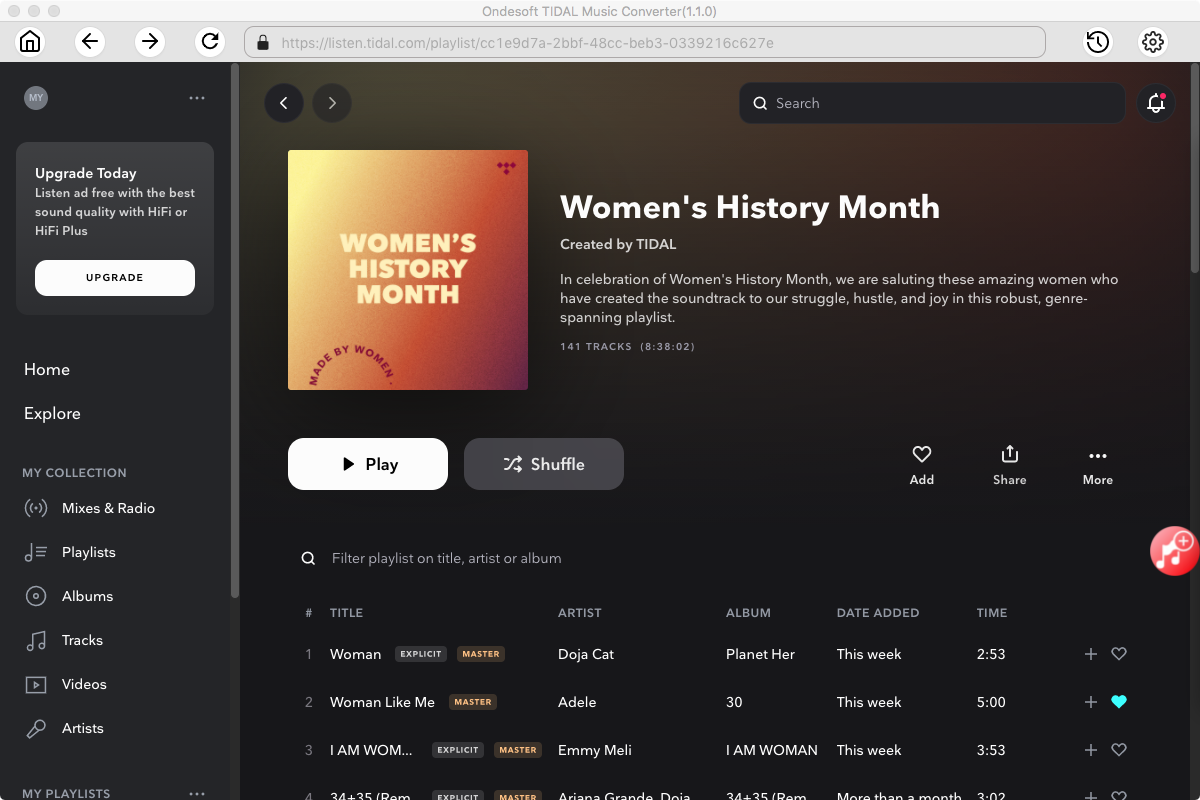
De forma predeterminada, se marcarán todas las canciones de la lista de reproducción o el álbum. Si hay canciones que no desea convertir, desmarque la casilla.
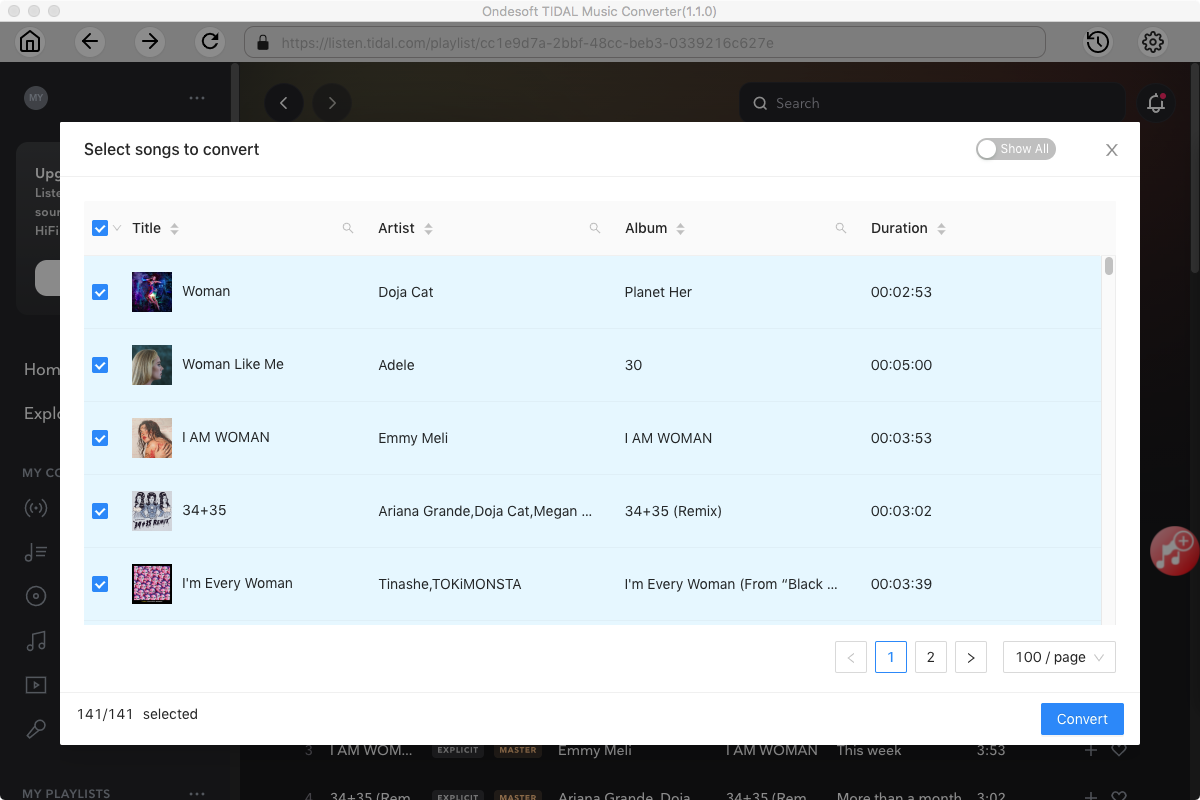
4. Iniciar conversión
Haga clic en el botón Convertir para comenzar a descargar canciones al formato que elija.
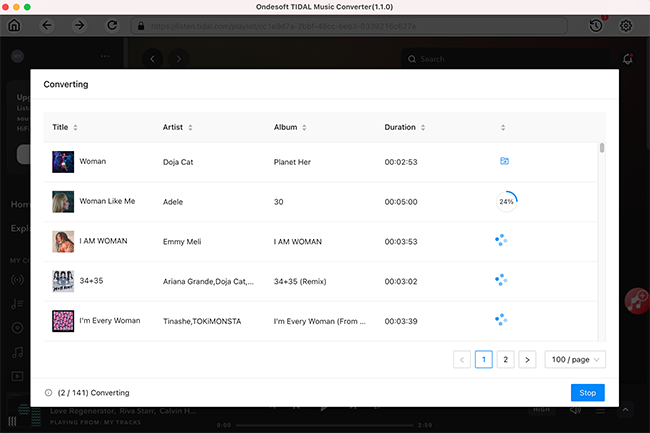
Después de la conversión, haga clic en el icono de la carpeta que aparece a continuación para localizar rápidamente las canciones descargadas. Ahora puede transferir las canciones a una unidad USB para reproducirlas en Tesla o en cualquier otro dispositivo compatible.
Cómo reproducir canciones de Tidal en un Tesla a través de Bluetooth
Tesla ofrece una forma cómoda de disfrutar de su biblioteca de música personal mientras viaja mediante Bluetooth. Una amplia variedad de dispositivos con Bluetooth funcionan con Tesla, incluidos iPhones, iPads, teléfonos y tabletas Android, iPod Touch, etc. Tesla le permite emparejar hasta diez dispositivos Bluetooth. Una vez emparejados, su Tesla puede reproducir archivos multimedia directamente desde el dispositivo elegido siempre que esté dentro del alcance de Bluetooth.
Con Ondesoft Tidal Music Converter , puedes descargar y transferir tus canciones favoritas de Tidal en formato MP3 o FLAC a tu teléfono o dispositivo Bluetooth elegido. Una vez que tu dispositivo esté emparejado y dentro del alcance, puedes controlar la reproducción de música directamente desde la pantalla táctil de Tesla. A continuación, te indicamos cómo puedes conectar tu teléfono a Tesla con Bluetooth:
- Desbloquee su teléfono y habilite Bluetooth.
- En la pantalla táctil de tu Tesla, selecciona Controles > Bluetooth . Esto comenzará a buscar automáticamente nuevos dispositivos Bluetooth.
- Espere a que su teléfono aparezca en la lista y toque Conectar .
- Se mostrará un número tanto en el teléfono como en la pantalla del Tesla. Asegúrate de que estos números coincidan. Confirma la solicitud de emparejamiento en tu teléfono.
Una vez emparejado, tu teléfono aparecerá en Controles > Bluetooth > Dispositivos emparejados en la pantalla táctil de tu Tesla. Ahora estás listo para transmitir la música de Tidal descargada desde tu teléfono a tu Tesla.
Barra lateral
Convertidor de música TIDAL de Ondesoft
Artículos relacionados
Consejos útiles
Consejos útiles
- Cómo convertir música de Apple a MP3 en Mac
- Cómo convertir música de Apple a MP3 en Windows
- Cómo reproducir Apple Music en reproductores MP3
- Eliminar el DRM de las canciones M4P de Apple Music
- Convertir archivo de audio AAC de Apple Music a MP3
- Cómo convertir Spotify a MP3
- Cómo convertir M4P a MP3
- Cómo transferir música de iTunes a un teléfono Nokia
- Cómo eliminar el DRM de iTunes
- Cómo transferir música de iTunes a Google Play
- Cómo reproducir canciones M4P de Apple Music en PSP
- ¡Reparado! Importa música M4P de iTunes a PowerPoint
- Solución fácil para convertir la música de los Beatles de iTunes a MP3
- Convertidor de medios DRM de iTunes
- Eliminar DRM de las películas de iTunes
Etiquetas populares
- Convertidor M4P
- Convertidor M4P para Windows
- Convertidor de audiolibros
- Convertidor de audiolibros para Windows
- Convertidor audible
- Convertidor Audible para Windows
- Convertidor Apple Music a MP3
- Convertidor Apple Music a MP3 para Windows
- Convertidor M4V
- Convertidor de audio DRM de iTunes
- Convertidor de audio DRM de iTunes para Windows
- Convertidor de vídeo DRM de iTunes
- Convertidor de películas de iTunes
- Eliminación de DRM de iTunes





